win10 系统自带的画图3d工具可以进行3d立体任务的模型制作,下面就给大家演示一下如何用画图3d工具制作立体人物金属铜效果雕像。跟随我一起进行实际操作吧。
方法/步骤
-
1
第一步:首先打开画图3d软件。点击“开始”按照字母顺序进行查找。
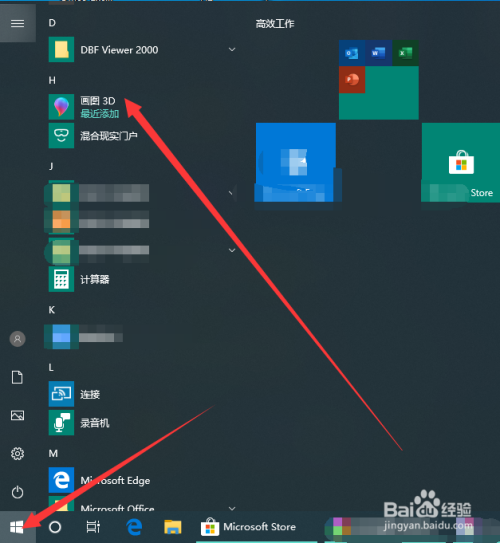
-
2
第二步:打开画图3d软件后,点击“新建”。
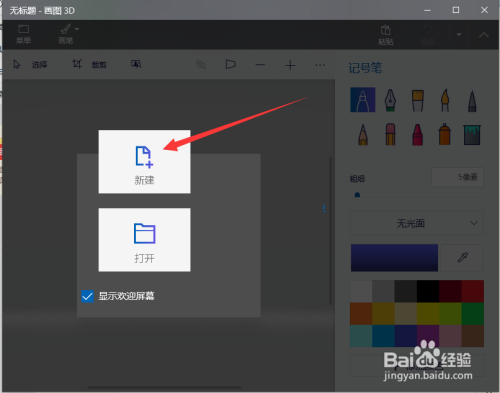
-
3
第三步:然后在菜单栏点击“3D形状”。
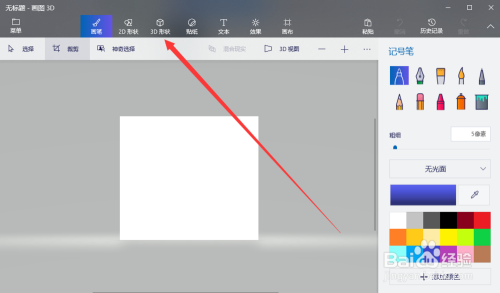
-
4
第四步:之后在右侧的面板中的“3D模型”下选择第一个图标“男士”。然后在白色的画布中进行拖动。
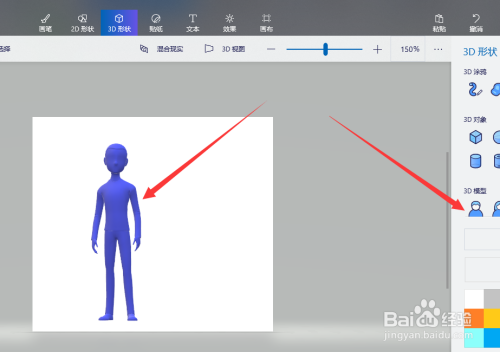
-
5
第五步:点击右侧面板中的“无光面”右边的下拉箭头,选择“单调金属”。
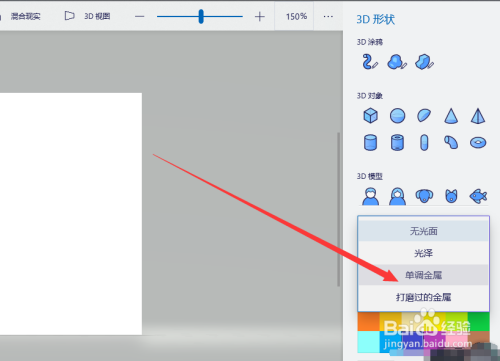
-
6
第六步:点击菜单栏中的“画笔”选项。
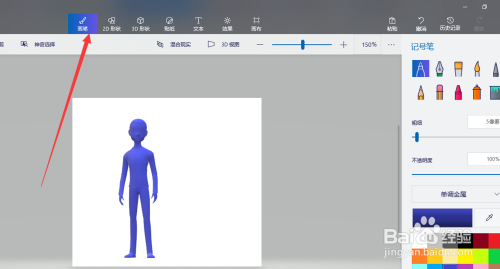
-
7
第七步:在右侧面板中选择“油画笔”,在下面的颜色中选择“金色”。
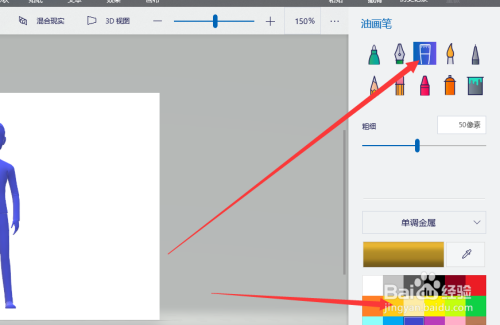
-
8
第八步:然后在人物图像上进行拖动鼠标。
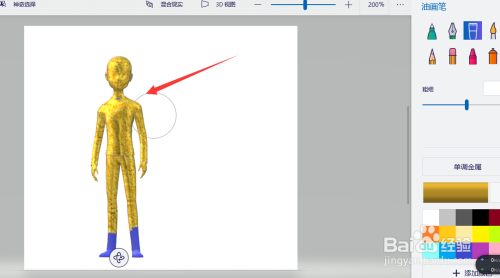
-
9
第八步:点击人物下面的“旋转”图标,进行不同角度的涂抹。

-
10
第九步:点击菜单,另存为“图像”。可以选择“透明度”。
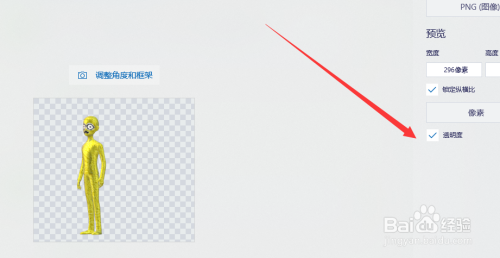 END
END
经验内容仅供参考,如果您需解决具体问题(尤其法律、医学等领域),建议您详细咨询相关领域专业人士。
作者声明:本篇经验系本人依照真实经历原创,未经许可,谢绝转载。
展开阅读全部
文章评论